苹果怎么清理手机的其他内存垃圾
在如今信息爆炸的时代,手机的内存空间显得尤为宝贵,苹果手机作为一款备受追捧的智能手机,也不能免俗地面临着内存垃圾的困扰。内存垃圾的存在不仅会占据手机的存储空间,还会影响其运行速度和性能。清理手机的内存垃圾成了每个苹果手机用户都需要面对的问题。究竟该如何清理苹果手机的内存垃圾呢?下面我们一起来探讨一下。
苹果手机内存垃圾如何清理
具体方法:
1.手机上选择打开【设置】菜单选项,如下图所示。
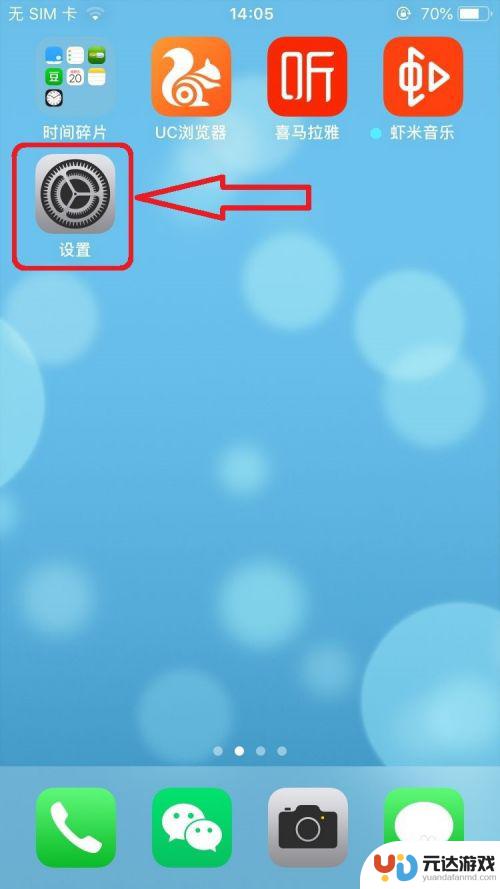
2.在手机【设置】页面,选择打开【通用】菜单选项,如下图所示。
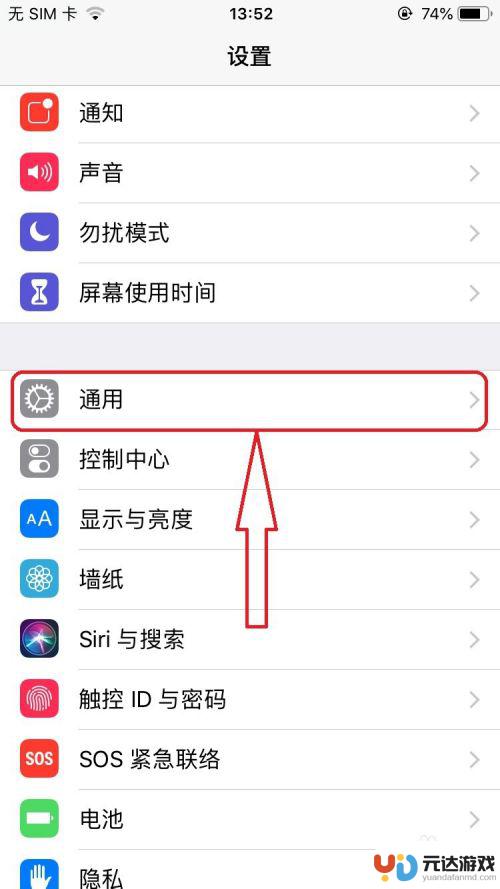
3.进入手机【通用】设置页面,选择打开【iPhone存储空间】菜单选项,如下图所示。
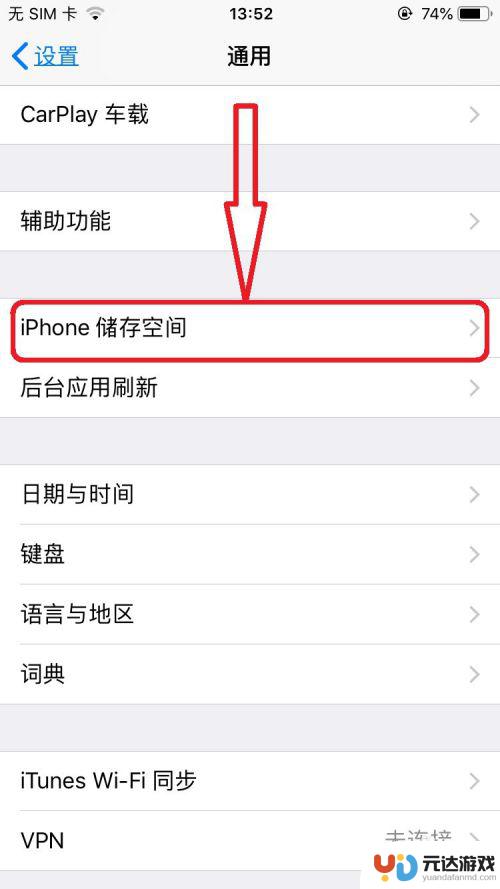
4.进入【iPhone储存空间】页面,点击屏幕上【全部显示】选项,如下图所示。

5.点击选择【清空】-》【最近删除的相簿】数据,系统弹出该删除是彻底删除的提示后。点击确认【从此iPhone删除】选项,即可将垃圾数据彻底删除,如下图所示。
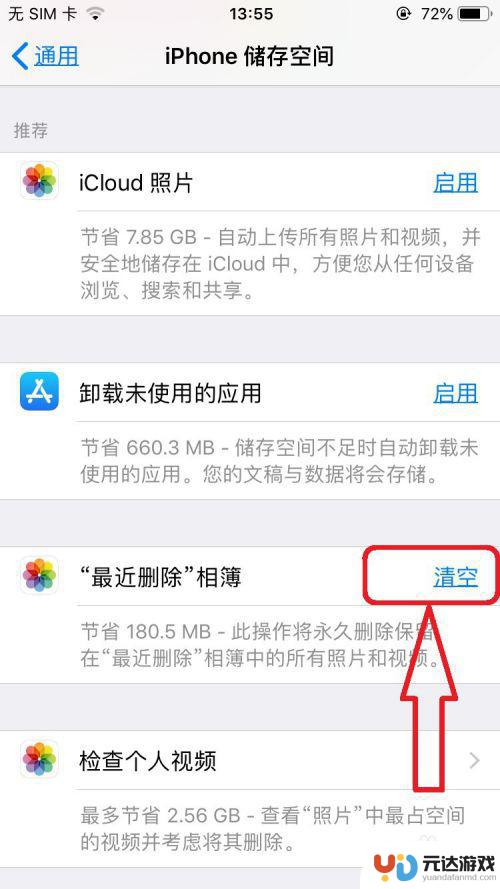
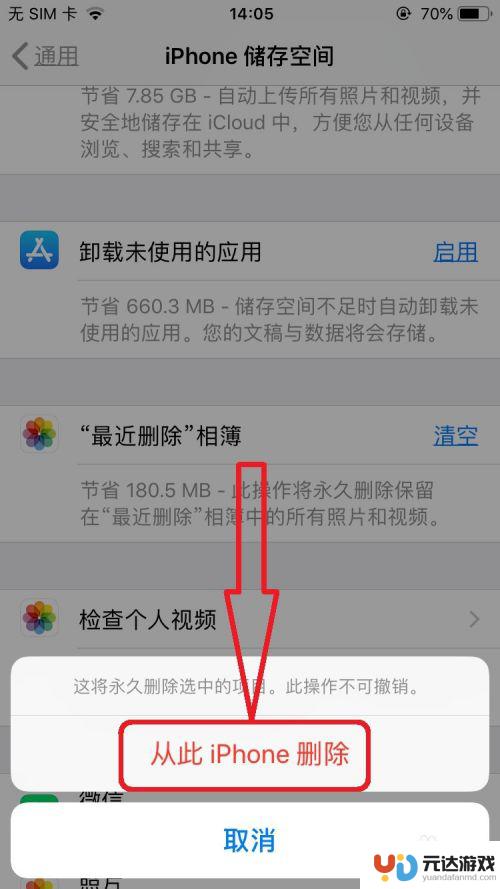
6.在【iPhone储存空间】页面,可以看到手机所有App占用的内存空间分布。如下图所示。
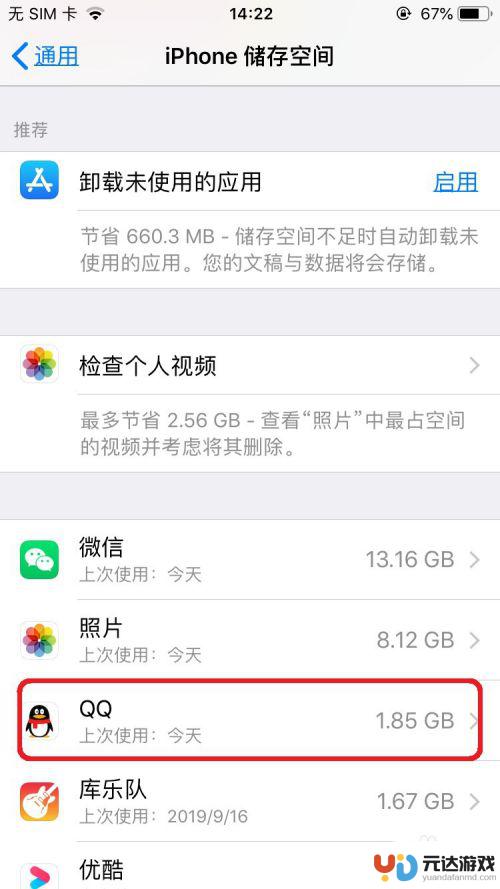
7.页面上选择打开某一需要清理内存空间的App,比如【QQ】。进入【QQ】应用数据管理页面,点击【删除应用】后,将iPhone上的该应用以及应用数据全部删除,再重装该应用即可。如下图所示。
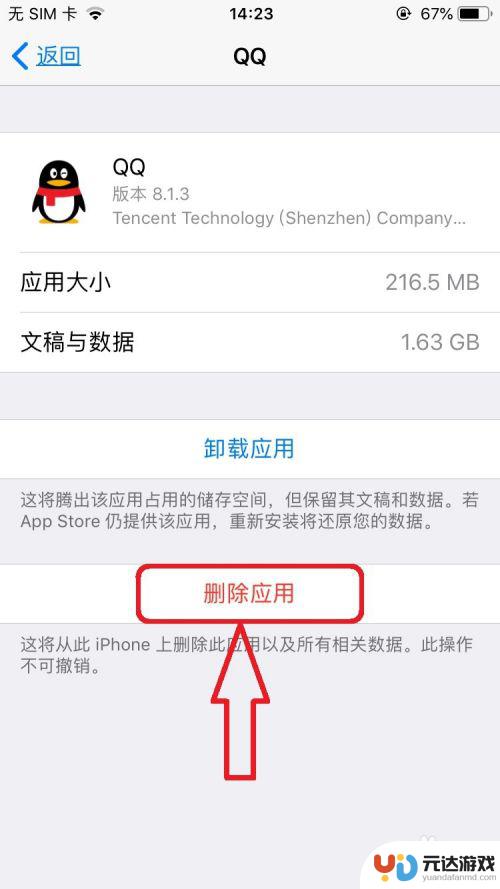
8.经验步骤总结:
1,手机上选择打开【设置】选项;
2,在手机【设置】页面,依次打开【通用】-》【iPhone储存空间】;
3,在【iPhone储存空间】页面,清理【最近删除的相簿】数据;
4,选择手机应用App,点击【删除应用】,实现App垃圾数据清空。
注意:在进行手机数据删除的时候,记住数据删除是无法再回复了。
以上就是苹果手机清理其他内存垃圾的全部内容,不熟悉的用户可以根据小编的方法来操作,希望能够帮助到大家。
- 上一篇: 手机打开后如何获得密码
- 下一篇: 手机充电器的正负极怎么区分
热门教程
猜您喜欢
最新手机软件
- 1
- 2
- 3
- 4
- 5
- 6
- 7
- 8
- 9
- 10















